Az iPad mini fellebbezésének része az egyszerűsége - csak kapcsolja be és menjen -, de bőven van több felfedezés, ha kicsit mélyebbre ásod.
Legyen szó akár egy új iPad mini-ről, akár a karácsonyfa alatt találkozhatsz, találd meg ezeket a trükköket és eszközöket, amelyek segítenek abban, hogy többet kapj az Apple legújabb tabletjéről. Ezen tippek közül sok az iOS-t futtató egyéb eszközökre is alkalmazható, beleértve az iPad mini nagyobb testvérét is.
1. Sync Facebook kapcsolatok és események
Jelentkezzen be a világ legnagyobb szociális hálózatába a Beállítások oldalon található Facebook oldalról, és lehetősége van események és születésnapok importálására a Naptár alkalmazásba, és barátaid adatait a Névjegyzékbe. Az értesítési központból az állapotfrissítéseket is közzéteheti.
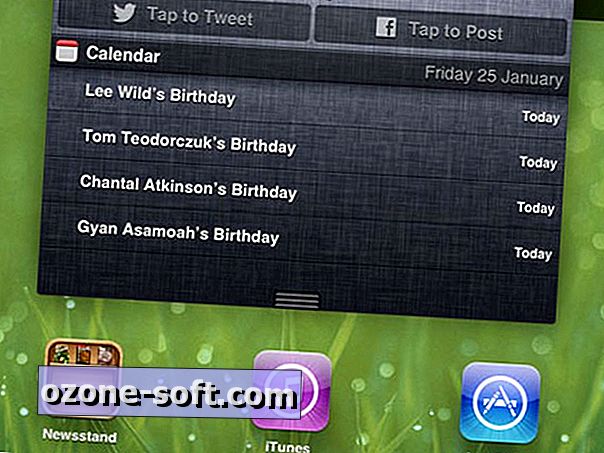
2. Akcentusok és speciális karakterek
Érintse meg és tartsa lenyomva a billentyűzet bármely betűjét, hogy kiemelje és más variációkat jelenítsen meg.
3. Kapcsolja ki az "Elküldve az iPadről"
Alapértelmezés szerint az iPad mini hozzáadja az „Elküldött az iPad-ből” üzenetet az e-mailek végéig. Deaktiválja ezt a Levelezés, Névjegyek, Naptárak segítségével a Beállítások menüben, vagy érintse meg az Aláírás lehetőséget az üzenet törléséhez vagy módosításához.
4. Audio hangszínszabályzó
Az iPad mini különféle hangszínszabályzó beállításokat tartalmaz a zene hangjának megváltoztatásához. A Beállítások menüben a Zene képernyőn található.
5. Vegyen egy képet
A Sleep / Wake gomb és a Home gomb együttes megnyomásával kattintsunk a képernyőn.
6. Indítsa el a visszaszámlálást
Az Óra alkalmazásban elrejtve van egy időzítő funkció, amiről talán nem tud róla - hasznos, ha pontos visszaszámlálásra van szüksége.
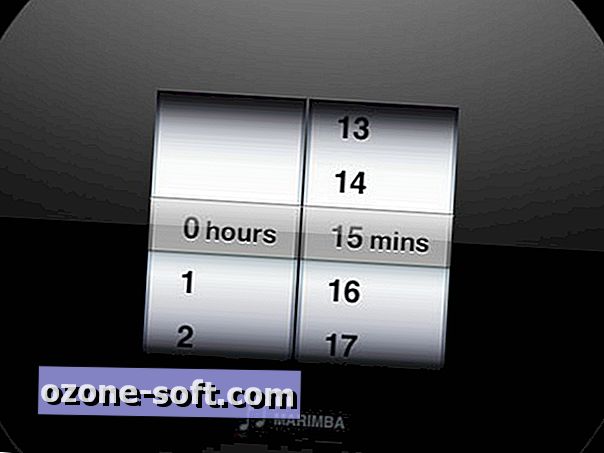
7. Kapcsolja be a keresőmotorokat
Érintse meg a Safari elemet a Beállítások menüben az alapértelmezett keresőmotor megváltoztatásához, ha a böngészőben vagy a Spotlight kereső képernyőjén lekérdezéseket futtat.
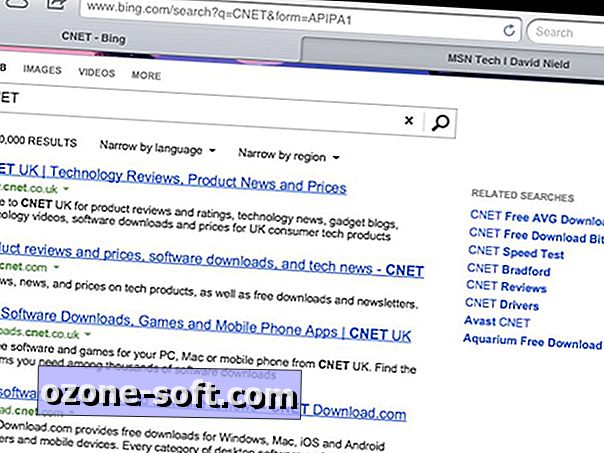
8. Fordítsa iPad mini-jét Kindle-be
Az iPad mini kisebb mérete miatt tökéletes az olvasáshoz. Ha az ebook gyűjteménye el van zárva a Kindle-on, telepítse az Amazon iPad Kindle alkalmazását, hogy az összes irodalmat megkapja.
9. Adjon hozzá egy billentyűzetet
A hosszabb ideig tartó gépelés az iPad mini-nél jelentkező küzdelem lehet. Ha hosszabb e-mailt vagy a következő regényt készít, egy kompakt Bluetooth-billentyűzetbe fektet be - online széles választékot talál.
10. Állítsa vissza az iPad mini készüléket
A visszaállítás olyan, mint egy számítógép újraindítása, és számos hibát és összeomlást okozhat az alkalmazások és adatok elvesztése nélkül. Tartsa lenyomva az Alvó / Ébresztés gombot és a Kezdőlap gombot legalább 10 másodpercig, amíg meg nem jelenik az Apple logó.
11. Készítse el saját háttérképét
A Beállítások menüben a Fényerő és a háttérkép segítségével háttérképként betölthet bármilyen képet. Állítsa be a forrásképet 1, 024x768 képpontként a tökéletes illeszkedés érdekében.
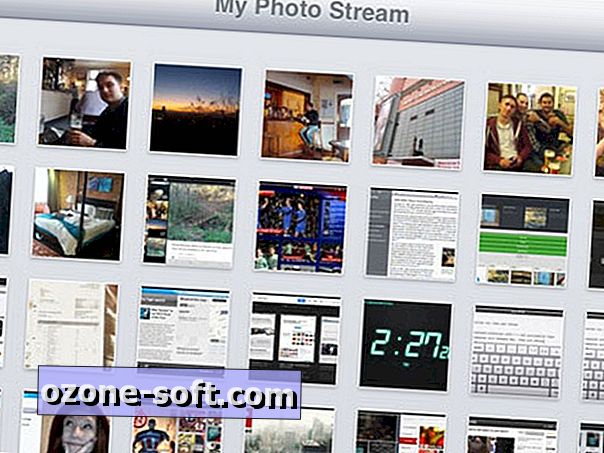
12. Alkalmazási mappák
Ha új vagy az iOS-on, előfordulhat, hogy nem tudja, hogy az alkalmazások mappáit létrehozhatja. Érintse meg és tartsa lenyomva egy alkalmazást, majd húzza azt egy másik tetejére, hogy létrehozzon egy mappát. Érintsük meg, tartsuk lenyomva és húzzuk el a többi alkalmazást, hogy áthelyezhessük ugyanarra a helyre. A mappák hasznos alternatíva lehetnek, ha több otthoni képernyőt kell áthidalni.
13. Dock-alkalmazások
A kezdőképernyő alján található dokkoló alapértelmezés szerint négy alkalmazás van, de maximum hat - érintsen meg egy alkalmazást, majd húzza le a dokkolóba.
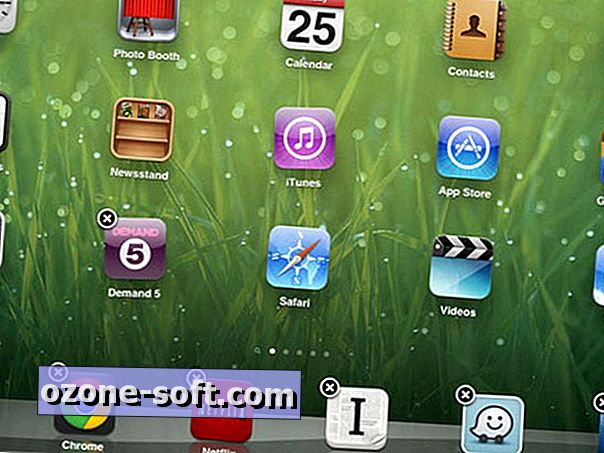
14. Kísérletezzen Siri-val
A Siri az Apple hangvezérelt segédeszköze, és a Home gomb megnyomásával és tartásával hívhatja be a műveletet. Próbálkozzon a Siri-val, amikor a következő találkozója van, vagy hogyan lehet hazaérni, vagy mondja el, hogy sorba állítsa az összes blues zenét iPad mini-jén.
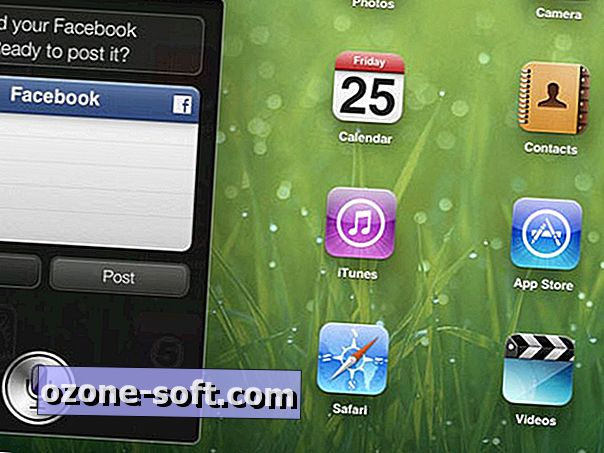
15. Megosztás Twitteren keresztül
Jelentkezzen be a Twitterbe a Beállítások alkalmazás segítségével, és mindenféle alkalmazásból megoszthatja az összes tartalmat egyenesen a profiljához, valamint az értesítési központ tweetjeit.
16. Olvassa el a webhelyek offline állapotát
Válassza a Hozzáadás az olvasólistához a Safari megosztási gombjával (az URL sáv bal oldalán), és a gyorsítótárakat az offline olvasáshoz (a kertben vagy egy síkban) tárolhatja.
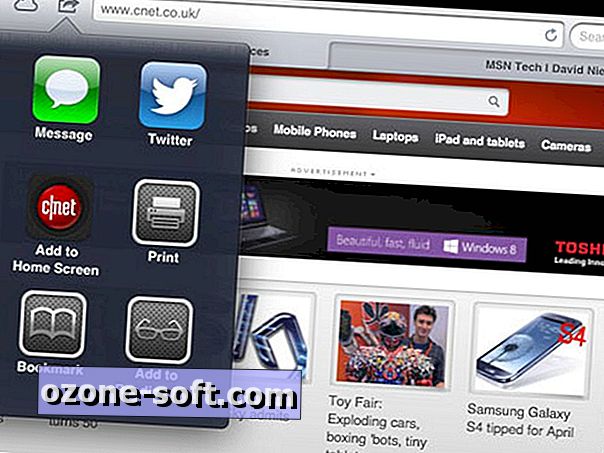
17. Mellékletbeállítások
Érintse meg és tartsa lenyomva a mellékletben található mellékletfájlt, és megjeleníti az összes megnyitott alkalmazást.
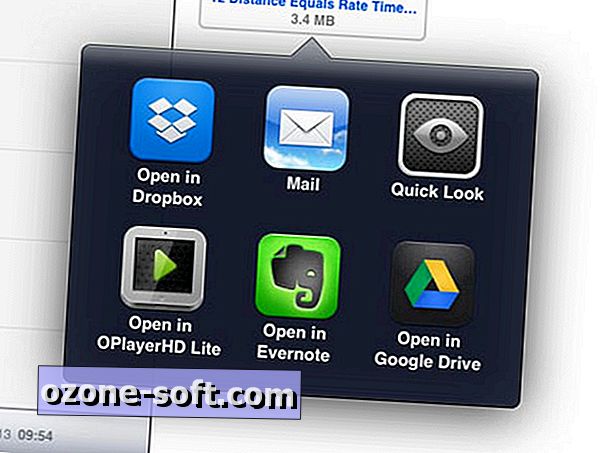
18. Némítás vagy zár
A hangerőszabályzó felett lévő kapcsoló elnémíthatja az iPad mini-t, vagy az aktuális tájoláshoz (táj vagy portré) zárhatja. A funkció megváltoztatásához menjen a Beállítások általános lapjára. Az iPad mini elnémításának másik módja, hogy néhány másodpercig tartsa a hangerő-csökkentés gombot.
19. Hozza vissza a riasztásokat
Az iOS most elhagyja a felugró ablakokat egy diszkrét, Android-stílusú értesítési sáv mellett. Ha előugró riasztásokat szeretne hozni egy bizonyos alkalmazáshoz - például a Gmailhez -, akkor menjen az Értesítések menübe a Beállítások menüben. Érintse meg az alkalmazás nevét, és kapcsolja be a figyelmeztető stílust a "Bannerek" - ről "Figyelmeztetésekre".
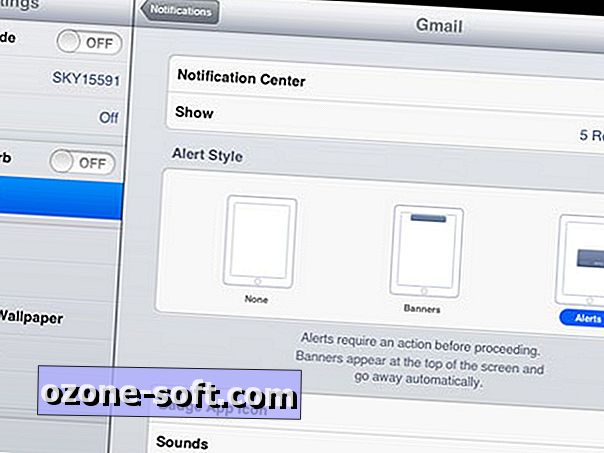
20. Csatlakoztassa a webhelyeket a kezdőképernyőhöz
A Safari-ban érintse meg a megosztási gombot, és onnan bármikor összekapcsolhatja a kezdőképernyőre mutató hivatkozást, hogy könnyen hozzáférhessen.
21. Zoom
Ha nehézségekbe ütközik valamit a képernyőn, lépjen a Hozzáférés oldalra a Beállítások lap Általános lapján. Kapcsolja be a zoomot, és duplán érintse meg a három ujját bármely alkalmazásban a nagyításhoz; majd húzza három ujját, hogy körbejárhasson.
22. Több feladat
Érintse meg kétszer a Home gombot a nemrég használt alkalmazások megjelenítéséhez. Ha több alkalmazást szeretne látni, húzza jobbra az ujját, vagy balra a zene / podcast vezérlők, valamint a hangerő és a fényerő csúszkák megtekintéséhez.
23. Használja az iPad mini képkeretként
Kapcsolja be a kis iPad-ét a képkeretbe, ha megérinti a virágcserép ikonját a zár képernyőn. A kép diavetítés beállításainak módosításához látogasson el a Képkeret menübe a Beállítások menüben.
24. Védje adatait
Előfordulhat, hogy egy zárkódot helyez el az iPad mini készülékére, de azt is megteheti, hogy az eszköz törli az összes adatot, ha a kódot tízszer egymás után helytelenül adták meg. Az Adatok törlése opció a Beállítások menüben található Általános jelszó menüben található. Valószínűleg nem ajánlott a gyermekeseknek.
25. Keresse meg iPad mini készülékét
A Find My iPad segítségével keresse meg a táblagépet, ha ellopják vagy egyszerűen elveszítik a kanapé alatt. Be kell kapcsolnia a funkciót az iCloud képernyőn a Beállítások menüben, majd a www.icloud.com oldalra kell lépnie a készülék helyének ellenőrzéséhez. Lehet, hogy az iPad mini hangot ad le, vagy akár az összes adatot távolról is törölheti. Aktív adat vagy Wi-Fi kapcsolat szükséges ahhoz, hogy a mini bejelentse a helyét.
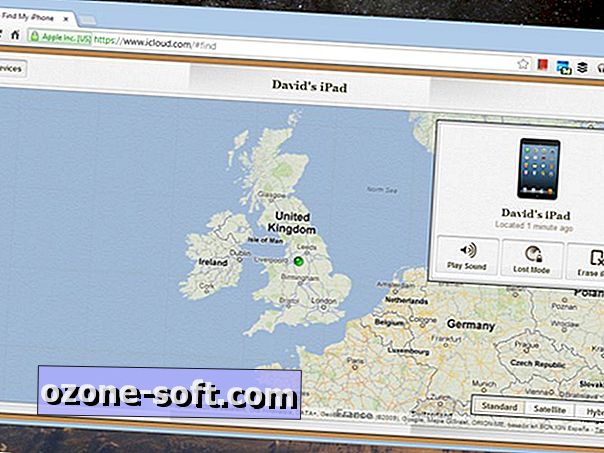













Hagyjuk Meg Véleményét